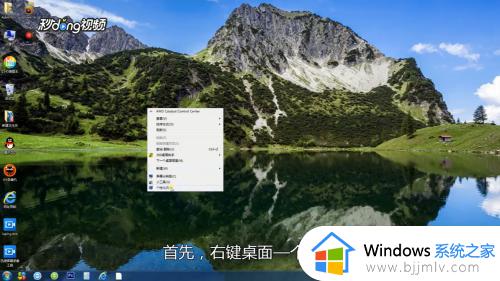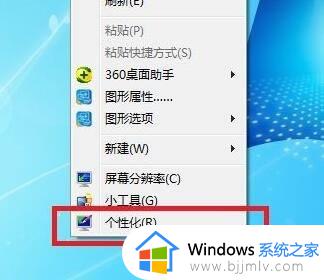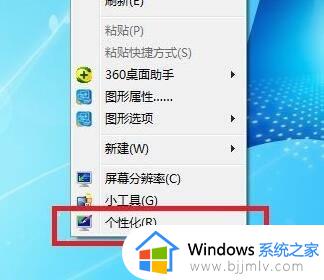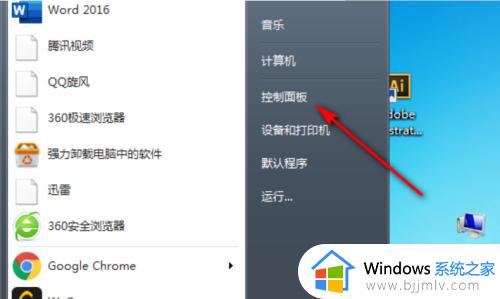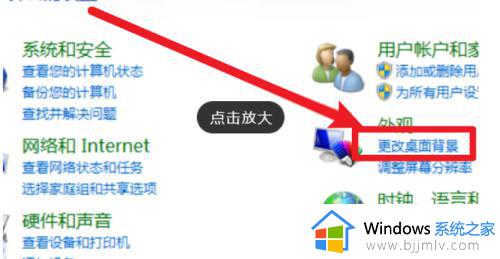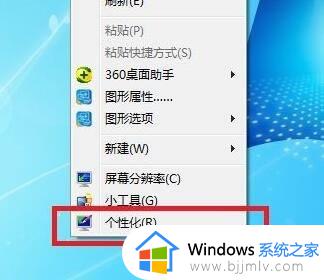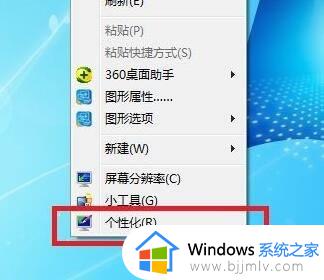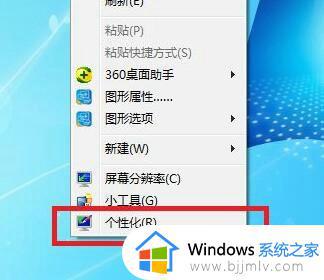win7电脑怎么开护眼模式 win7电脑屏幕改为护眼模式设置方法
更新时间:2023-03-08 10:44:21作者:runxin
我们在长时间操作win7电脑的过程中,难免会因为屏幕的亮度而导致用户眼睛出现视力下降的情况,因此我们可以通过win7系统中的护眼模式来来进行保护,降低眼睛的疲劳感,那么win7电脑怎么开护眼模式呢?下面小编就来告诉大家win7电脑屏幕改为护眼模式设置方法。
具体方法:
1、首先右键桌面空白处,打开“个性化”。
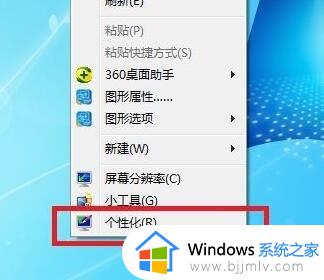
2、接着打开其中“窗口颜色”。
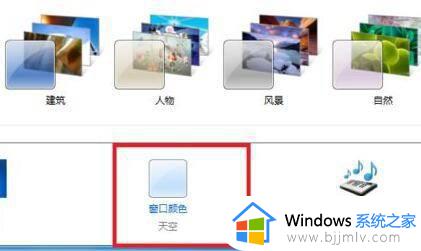
3、然后点击其中的“高级外观设置”。
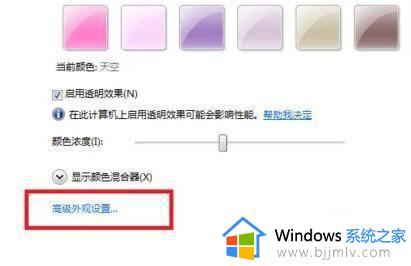
4、随后将左边项目改为“窗口”。
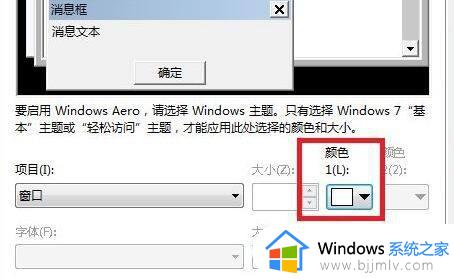
5、再点击右边颜色的小箭头,选择“其他”。
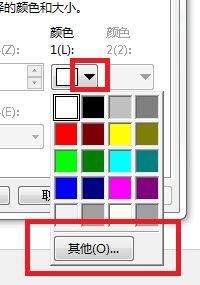
6、随后将右下角改为“红:203 绿:233 蓝:207”并“确定”保存即可。

以上就是小编给大家介绍的win7电脑屏幕改为护眼模式设置方法了,还有不清楚的用户就可以参考一下小编的步骤进行操作,希望能够对大家有所帮助。